Wenn Sie auf der Suche nach der richtigen Möglichkeit sind, Apps von Ihrem Samsung-Telefon zu entfernen oder zu deinstallieren, dann sind Sie hier richtig. In dieser Anleitung zeigen wir Ihnen den passenden Weg, Anwendungen auf allen Samsung Galaxy-Geräten zu löschen.
Apps auf Samsung-Geräten löschen
Android ist ein großartiges Open-Source-Betriebssystem. Eines der herausragendsten Merkmale ist die große Anzahl an Anwendungen, die im Google Play Store über 3 Millionen Anwendungen beträgt.
Lesen Sie auch auf Review Plus Die drei besten Möglichkeiten, doppelte Kontakte zu löschen auf Android
Wenn dieses System jedoch einen Nachteil hat, dann ist es die Menge an Standard-Apps, die auf Android-Telefonen vorinstalliert sind.
Tatsächlich handelt es sich nicht um einen Defekt des Android-Systems selbst, sondern vielmehr um einen Defekt der Hersteller selbst, die mit Anwendungsentwicklern zusammenarbeiten, um höhere finanzielle Erträge zu erzielen.
Glücklicherweise haben einige Unternehmen diese schlechte Angewohnheit abgeschafft, allen voran Asus- und Nokia-Telefone, die beide eine Benutzeroberfläche bieten, die der Benutzeroberfläche des ursprünglichen Android-Systems sehr ähnlich ist.
Aber für Samsung ist die Zahl der Standard-Apps, die in seine Telefone eindringen, unzählig. Für manche Nutzer stellen die Anwendungen vielleicht keine Unannehmlichkeiten dar, für Besitzer von Telefonen, die nicht über einen großen Speicher verfügen, sind sie jedoch ein bitteres Problem.
Selbst wenn Ihr Telefon jedoch über einen großen Speicher verfügt, kann das Scrollen durch Anwendungslisten, um auf Ihre am häufigsten verwendeten Anwendungen zuzugreifen, dazu führen, dass Sie sich gelangweilt und erschöpft fühlen, insbesondere wenn Sie die Anwendungssymbole nicht auf den Startbildschirm Ihres Telefons verschoben haben.
Das Schlimmste ist, dass die meisten Apps weiterhin im Hintergrund laufen, Daten verbrauchen, viel Akku verbrauchen und möglicherweise die Leistung des Telefons verlangsamen.
Unnötige Apps auf Ihrem Telefon haben eine ganze Reihe von Nachteilen und beanspruchen nicht nur viel Speicherplatz, der Ihnen möglicherweise nicht zur Verfügung steht, wenn Sie dazu neigen, viele Inhalte auf Ihrem Telefon zu speichern.
Wenn Sie diese Apps also nicht verwenden, warum sollten Sie sie dann überhaupt auf Ihrem Telefon haben? Jetzt ist es an der Zeit, diese Apps ein für alle Mal loszuwerden.
So löschen Sie Apps auf Samsung-Geräten aus der App-Schublade
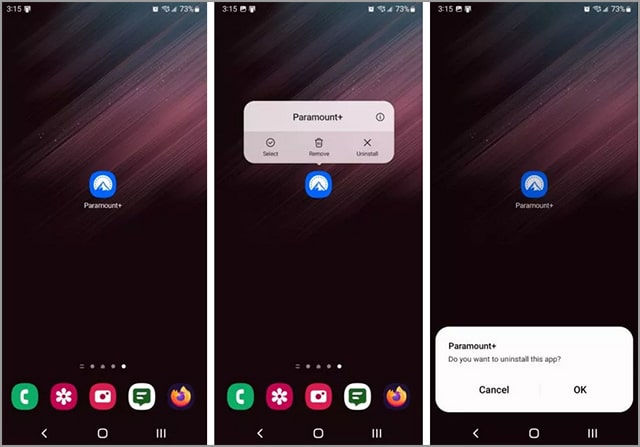
Samsung bietet eine einfache Möglichkeit, nicht benötigte Anwendungen zu löschen. Beachten Sie jedoch, dass Sie nicht alle Anwendungen löschen können, die Sie nicht verwenden. Dies liegt daran, dass es sich um Bloatware-Anwendungen handelt, die im Systemkernel vorinstalliert sind und Sie sie nicht ohne Root-Rechte entfernen können.
Das Schlimmste daran ist, dass Samsung Sie daran hindert, Apps zu entfernen, selbst wenn Sie versuchen, das ADB-Tool auf Ihrem PC zu verwenden. Versuchen Sie also, nur die entfernbaren Apps zu löschen und diejenigen zu ignorieren, die nicht entfernbar sind. Gehen Sie wie folgt vor, um Anwendungen zu löschen:
- Gehen Sie auf dem Telefonbildschirm zu der Anwendung, die Sie entfernen möchten.
- Klicken Sie auf das Anwendungssymbol und halten Sie die Maustaste gedrückt.
- wählen "Entfernung" oder "Deinstallieren“.
- Klicken "zustimmen" oder "Gut" oder "OK" Zur Bestätigung.
Leider bedeutet die Option „Entfernen“ bei einigen Samsung-Telefonen nicht das dauerhafte Löschen der Anwendung vom Telefon, sondern lediglich das Entfernen des Anwendungssymbols vom Startbildschirm Ihres Telefons, während die Anwendung bereits im Speicher des Telefons vorhanden bleibt. Wenn Sie jedoch die Option „Deinstallieren“ sehen, bedeutet dies, dass Sie die Anwendungen dauerhaft von Ihrem Telefon entfernen können.
So löschen Sie Anwendungen auf Samsung-Geräten aus den Einstellungen
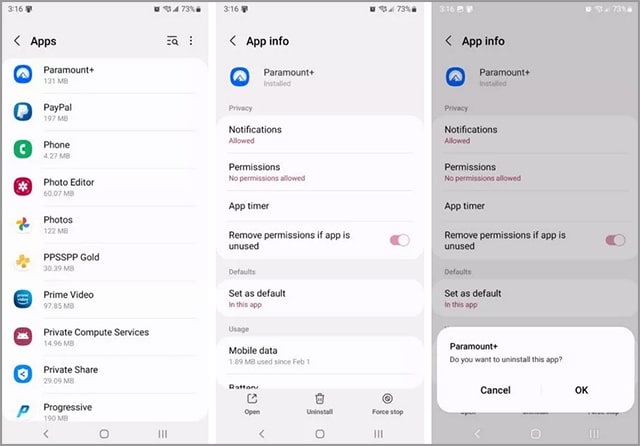
Wenn sich herausstellt, dass es keine Option gibt, die App aus der App-Schublade zu „deinstallieren“, können Sie sie in den Einstellungen entfernen. Möglicherweise ist die Möglichkeit in den Systemeinstellungen verfügbar.
- Öffnen Sie die Einstellungsanwendung.
- Gehen Sie zu Option ”Anwendungen“.
- Suchen Sie zunächst nach der App, die Sie entfernen möchten, und rufen Sie sie auf.
- Drück den Knopf "deinstallieren“.
- Bestätigen Sie Ihre Einwilligung, indem Sie auf „Gut“.
So deinstallieren Sie Anwendungen auf Samsung-Geräten aus dem Google Play Store
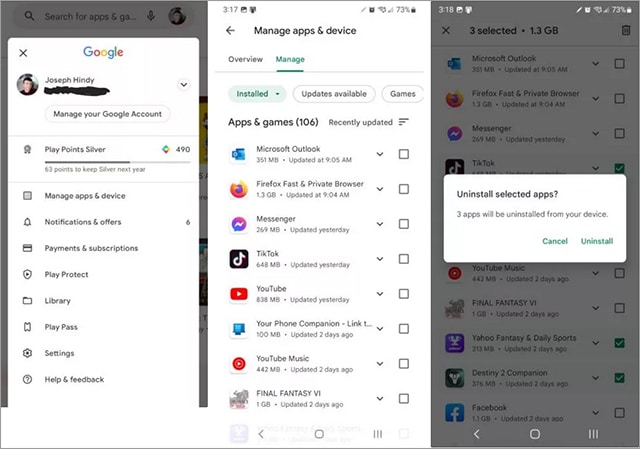
Wenn Sie mit den beiden vorherigen Methoden kein Glück haben, können Sie versuchen, die Anwendung aus dem Google Play Store zu löschen. Glücklicherweise können Sie im Google Play Store alle installierten Anwendungen innerhalb und außerhalb des Stores löschen, Bloatware-Anwendungen können Sie jedoch ebenfalls nicht löschen.
- Gehen Sie auf Ihrem Telefon zur Google Play Store-Anwendung.
- Klicken Sie oben rechts auf Ihr Profilbild.
- Klicken Sie auf die Option "Verwalten Sie Anwendungen und Geräte“.
- Gehen Sie zur Registerkarte „Verwaltung" Von oben.
- Sie finden eine Liste aller auf dem Telefon installierten Anwendungen.
- Suchen Sie die App, die Sie entfernen möchten, und klicken Sie darauf.
- Drück den Knopf "deinstallieren“.
Warnung: Versuchen Sie nicht, Anwendungen und Dienste zu löschen, die für das Funktionieren des Systems verantwortlich sind. Das Löschen dieser Anwendungen kann viele Probleme mit dem Telefon verursachen, die Sie möglicherweise nur durch einen Werksreset des Telefons beheben können. Wenn Sie sich also bei einer Anwendung nicht sicher sind, suchen Sie zunächst im Internet danach, bevor Sie sie löschen, um sicherzustellen, dass sie funktioniert.
Lesen Sie auch: Was ist der abgesicherte Modus und wie kann man den abgesicherten Modus auf Android abbrechen?
So löschen Sie nicht gelöschte Samsung-Apps
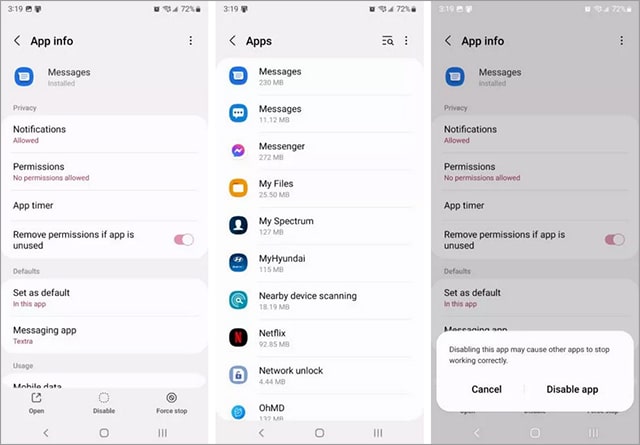
Wie viele Android-Hersteller erlaubt Samsung nicht, System-Apps zu entfernen, die auf dem Telefon vorinstalliert sind. Es mag viele nützliche Apps geben, andere sind jedoch unnötig und Sie haben sie möglicherweise mehrere Monate lang nicht verwendet. Sie können diese Apps zwar nicht von Ihrem Telefon entfernen, aber Samsung ermöglicht Ihnen zumindest, sie dauerhaft zu deaktivieren und zu stoppen, damit sie nicht weiterhin im Hintergrund ausgeführt werden.
- Öffnen Sie die Einstellungsanwendung.
- Gehen Sie zu Option ”Anwendungen“.
- Suchen Sie zunächst nach Standard-Apps, die Sie nicht entfernen können.
- Klicken Sie auf der Bewerbungsseite auf „Zwangsstopp“.
- Beachten Sie, dass es einige Anwendungen gibt, die nicht deaktiviert werden können, da sie für den Betrieb des Systems verantwortlich sind.
So versetzen Sie Apps in den Leerlauf
Da es viele Bloatware-Apps gibt, die Sie ohne Root-Rechte nicht einfach von Samsung Galaxy-Telefonen löschen oder deaktivieren können, haben Sie keine andere Wahl, als sie in den Ruhezustand zu versetzen. Wenn Sie eine App in den Tiefschlaf versetzen, verbraucht diese App in keiner Weise die Ressourcen des Telefons und läuft daher nicht weiter im Hintergrund und verbraucht keinen Akku.
- Melden Sie sich bei der Einstellungsanwendung an.
- Klicken Sie auf die Option "Batterie- und Gerätepflege“.
- Klicken Sie auf die Option "Akku“.
- Klicken Sie auf die Option "Anwendungen befinden sich im Tiefschlafmodus“.
- Klicken Sie auf das Symbol (+) Von der oberen linken Ecke.
- Beginnen Sie mit der Auswahl aller Apps, die Sie in den Tiefschlaf versetzen möchten.
- Klicken Sie nach der Auswahl auf „Zusatz" Vom Boden.
Warnung: Wir empfehlen Ihnen, Anwendungen nicht in den Tiefschlafzustand zu versetzen, außer Anwendungen, die Sie über einen längeren Zeitraum nicht mehr genutzt haben und die Sie nicht mehr dauerhaft benötigen, auch wenn dies nur vorübergehend der Fall ist. Das Versetzen von Apps in den Tiefschlaf bedeutet, dass sie keine neuen Benachrichtigungen mehr senden und keine damit verbundenen Erinnerungen mehr anzeigen.
Wenn Sie das Gefühl haben, dass Sie App-Benachrichtigungen benötigen, obwohl Sie möchten, dass diese keinen Akku mehr verbrauchen, ist es besser, den ersten Modus „Sleep Apps“ anstelle der Option „Sleep Apps“ zu wählen.
Lesen Sie auch: Die beste Wiederherstellungssoftware für gelöschte Dateien für Android
Fazit
In den meisten Fällen können Sie Bloatware-Apps auf einem Samsung-Telefon weder löschen noch deaktivieren. Sie sind aus einem bestimmten Grund vorhanden: Sie sollen sicherstellen, dass das System ordnungsgemäß funktioniert. Es gibt jedoch einige Anwendungen und Dienste, die für die Implementierung bestimmter Funktionen im Betriebssystem verantwortlich sind, und deren Deaktivierung kann zum Ausfall des Systems führen. Seien Sie also vorsichtig, wenn Sie sich für die Deaktivierung einer Anwendung entscheiden.
Wenn Sie eine Anwendung aus dem Ruhemodus herausholen möchten, können Sie diese Anwendung einfach erneut öffnen und sie verlässt automatisch den Ruhe- oder Tiefschlafmodus. Wenn es Ihnen gelungen ist, eine Anwendung zu entfernen und sie erneut installieren möchten, können Sie sie einfach im Google Play Store finden.
Die letzte Lösung für Sie, wenn Sie das Erscheinen unerwünschter Anwendungen auf dem Bildschirm Ihres Telefons bemerken, die Ihre Finger beim Bewegen auf dem Bildschirm ermüden, besteht darin, diese Anwendungen vom Hauptbildschirm auszublenden. Gehen Sie zu „Einstellungen“, dann zum Startbildschirm, dann zu „Apps ausblenden“, wählen Sie die Apps aus, die Sie ausblenden möchten, und klicken Sie dann auf „Fertig“. Auf diese Weise verschwinden diese Anwendungen aus der Anwendungsschublade.






